So installieren Sie NextCloud auf RHEL 8 / CentOS 8 Server
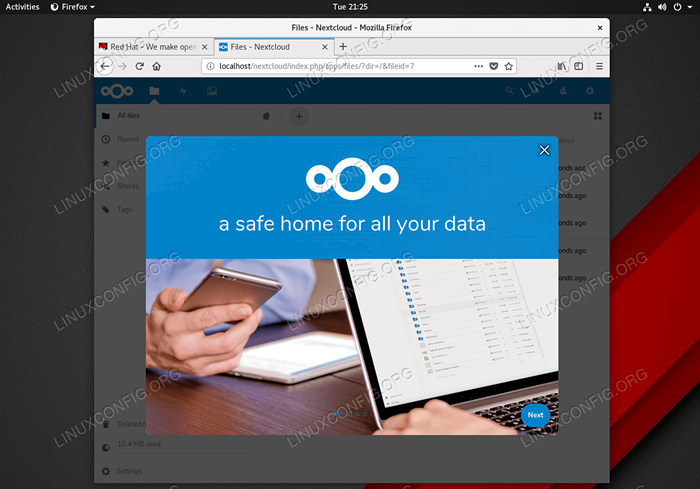
- 4226
- 1360
- Henry Liebold
In diesem Artikel werden wir eine Installation von NextCloud durchführen. NextCloud ist eine Reihe von Client-Server-Software, um eine einfache Dateifreigabe bereitzustellen. Das zu verwendende Betriebssystem ist der RHEL 8 / CentOS 8-Server mit MariADB, PHP und Apache-Webserver.
In diesem Tutorial lernen Sie:
- So installieren Sie Nextcloud -Voraussetzungen
- So herunterladen und upzip NextCloud Quellpaket
- So richten Sie die Mariadb -Datenbank ein
- So richten Sie Nextcloud ein
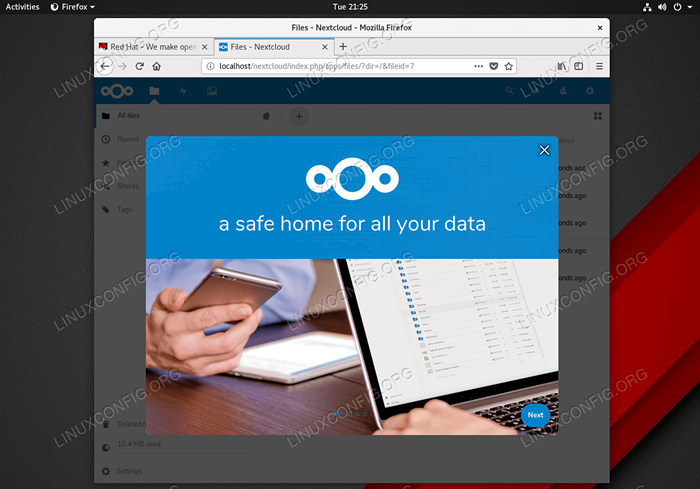 Erfolgreiche Nextcloud -Installation auf Red Hat Enterprise Linux 8
Erfolgreiche Nextcloud -Installation auf Red Hat Enterprise Linux 8 Softwareanforderungen und Konventionen verwendet
| Kategorie | Anforderungen, Konventionen oder Softwareversion verwendet |
|---|---|
| System | Rhel 8 / Centos 8 |
| Software | NEXTCLOUD 15.0.2 oder höher |
| Andere | Privilegierter Zugriff auf Ihr Linux -System als Root oder über die sudo Befehl. |
| Konventionen | # - erfordert, dass gegebene Linux -Befehle mit Root -Berechtigungen entweder direkt als Stammbenutzer oder mit Verwendung von ausgeführt werden können sudo Befehl$ - Erfordert, dass die angegebenen Linux-Befehle als regelmäßiger nicht privilegierter Benutzer ausgeführt werden können |
So installieren Sie die NEXTCLOUD auf RHEL 8 / CentOS 8 Server Schritt -für -Schritt -Anweisungen
- Installieren Sie die LAMP (Linux, Apache, Mariadb und PHP) Server. Bevor Sie fortfahren. Sobald bereit zum nächsten Schritt wechselt.
- Installieren Sie alle erforderlichen Nextcloud -Voraussetzungen.
Der folgende Befehl führt eine Paketinstallation aller Nextcloud -Voraussetzungen zusätzlich zu den in Schritt 1 installierten PHP -Paketen durch:
# DNF Installieren Sie PHP-Mbstring Php-GD PHP-PECL-ZIP PHP-XML PHP-JSON UNZIP
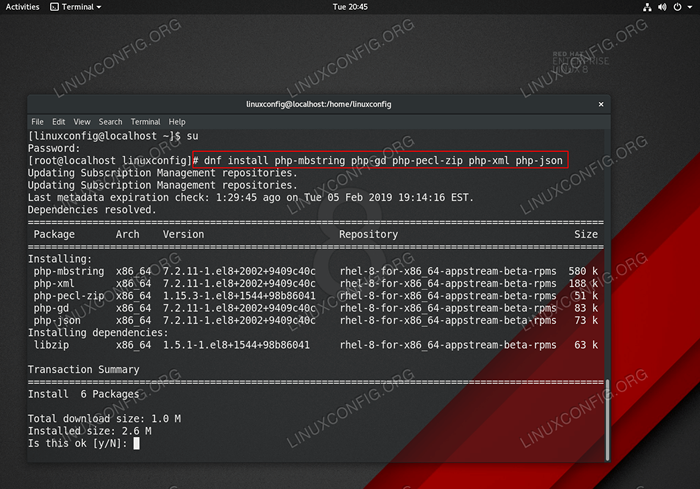 Nextcloud Voraussetzungen auf RHEL 8 Linux Server
Nextcloud Voraussetzungen auf RHEL 8 Linux Server - Laden und installieren Sie NextCloud.
Der nächste Schritt besteht darin, ein neuestes offizielles NEXTCLOUD -Server -Quellcode -Paket aus der nächstenCloud herunterzuladen.com Website. Die vielleicht bequemste Möglichkeit, diese Aufgabe auszuführen
wgetBefehl.Laden Sie die neueste Version herunter: $ wget https: // download.Nextcloud.com/server/releases/neuest.Reißverschluss
Sobald das Paket heruntergeladen wurde
/var/www/html, erstellenDatenVerzeichnis und festlegen geeignete Verzeichnisberechtigungen:# Lustige Unzipp.zip -d /var/www/html # mkdir /var/www/html/nextcloud/data # chown -R apache:apache /var/www/html/nextcloud/* # chcon -t httpd_sys_rw_content_t /var/www/html/ NEXTCLOUD/ -R
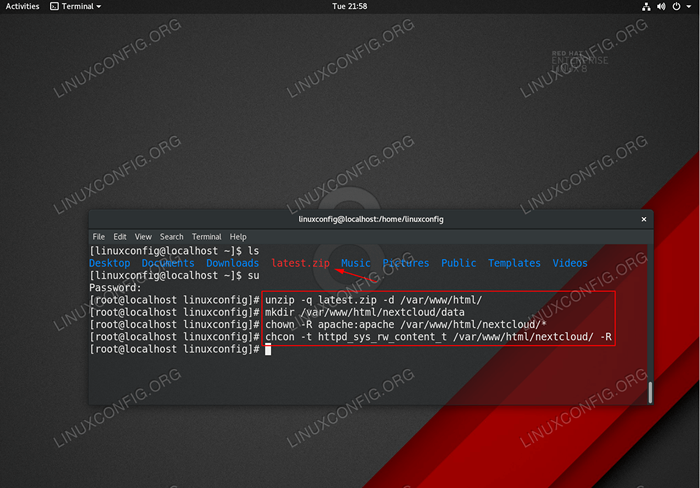 Extrahieren Sie das Quellpaket für das Nextcloud und setzen Sie die entsprechenden Verzeichnisberechtigungen fest
Extrahieren Sie das Quellpaket für das Nextcloud und setzen Sie die entsprechenden Verzeichnisberechtigungen fest - Erstellen Sie die MariADB -Datenbank, die mit NextCloud verwendet werden soll.
Die folgenden Befehle erstellen die MariADB -Datenbank mit dem Namen
Nextcloudund BenutzerAdministratormit Passwortpassieren:# MySQL -U root -p mySQL> Datenbank Nextcloud erstellen; MySQL> Benutzer erstellen 'admin'@'localhost' identifiziert von 'pass'; MySQL> Geben Sie alle auf Nextcloud zu.* Zu 'admin'@'localhost'; MySQL> Flush -Privilegien; MySQL> Beenden
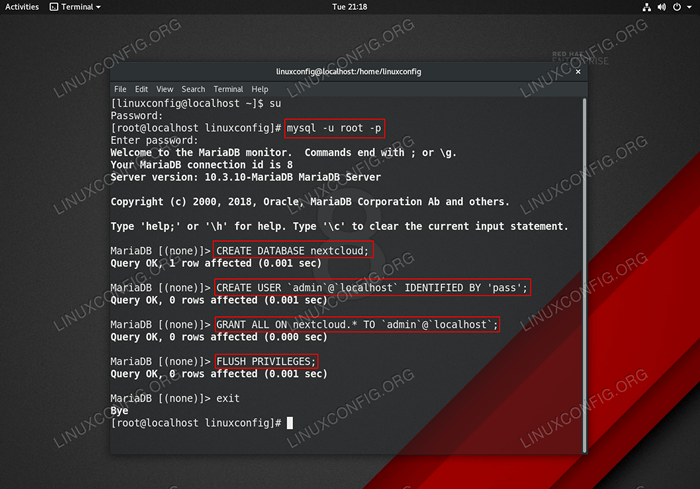 Einrichten der MariADB -SQL -Datenbank für den NextCloud -Server auf RHEL 8
Einrichten der MariADB -SQL -Datenbank für den NextCloud -Server auf RHEL 8 - Starten Sie den Assistenten von Nextcloud und führen Sie eine endgültige Installation durch.
Navigieren Sie in Ihrem Browser in die URL der Server und füllen Sie das NextCloud -Setup -Formular aus:
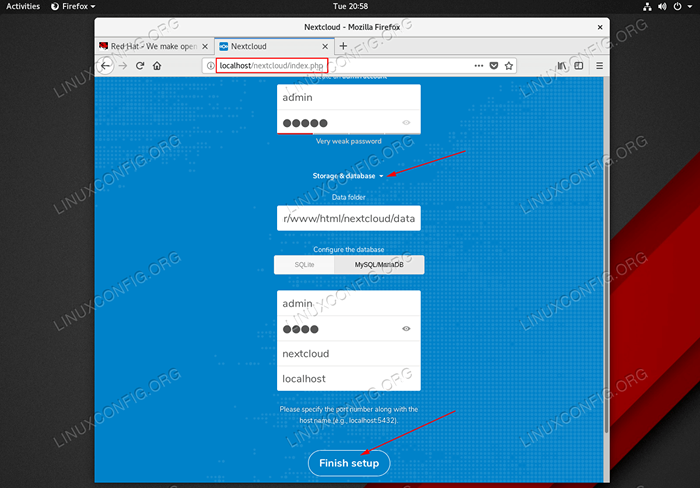 NEXTCLOUD -ASSERTICARD -Installationsformular auf RHEL 8 Linux Server. Einmal fertig klicken Sie auf
NEXTCLOUD -ASSERTICARD -Installationsformular auf RHEL 8 Linux Server. Einmal fertig klicken Sie auf Setup beendenTaste. WARNUNG
Wenn Sie die folgende Fehlermeldung sehen, stellen Sie sicher, dass Sie alle Nextcloud -Voraussetzungen in Schritt 2 korrekt installiert haben. Verwenden Sie das# Php -m | GREP -I -PHP -ModulnameBefehl zur Auflistung, wenn das erforderliche PHP -Modul verfügbar ist.
Interner Serverfehler Der Server stieß auf einen internen Fehler und konnte Ihre Anfrage nicht abschließen. Bitte wenden Sie sich an den Serveradministrator, wenn dieser Fehler mehrfach wieder auftaucht. Weitere Details finden Sie im Webserver -Protokoll.
- Ihre Installation von NextCloud sollte jetzt fertig sein. Installieren Sie optional zusätzliche NEXTCLOUD Empfohlene PHP
mod_ssl.
Verwandte Linux -Tutorials:
- Dinge zu installieren auf Ubuntu 20.04
- Ubuntu 20.04 WordPress mit Apache -Installation
- So erstellen Sie einen Docker -basierten Lampenstapel mit Docker auf…
- Ampache Raspberry Pi Installation
- Linux Apache, die PHP -Dateien nicht ausführen: Lösung
- OpenLiteSpeed WordPress Installation
- Dinge zu tun nach der Installation Ubuntu 20.04 fokale Fossa Linux
- Eine Einführung in Linux -Automatisierung, Tools und Techniken
- Ubuntu 20.04: WordPress mit Nginx -Installation
- Linux -Konfigurationsdateien: Top 30 am wichtigsten
- « So richten Sie RVM auf Debian 10 Buster ein
- So installieren Sie OwnCloud auf RHEL 8 / CentOS 8 Server »

